Il n’est pas rare qu’une application cesse de répondre sous Windows 10. Lorsque cela se produit, vous pouvez forcer l’application à s’arrêter, libérant ainsi cette application. Voici comment forcer la fermeture d’une application sous Windows 10.
Table des matières
Essayez un raccourci clavier
C’est frustrant lorsqu’une application que vous utilisez se fige soudainement. Nous l’avons tous fait – en cliquant de manière exaspérante sur le bouton «X» au moins 20 fois pour fermer le programme gelé. Il y a une meilleure façon.
Avec l’application gelée au point, appuyez sur Alt + F4 sur votre clavier pour la fermer. Si le bureau de Windows est à la place, vous verrez une invite «Arrêter Windows» à la place.
Cela ne fonctionnera pas toujours – certaines applications figées ne répondront tout simplement pas.
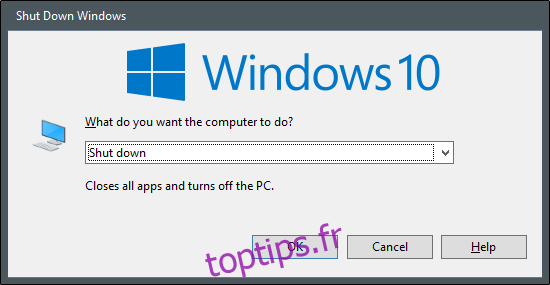
Forcer l’arrêt à l’aide du Gestionnaire des tâches
Comme son nom l’indique, le gestionnaire de tâches est un outil qui montre quelles applications sont en cours d’exécution (ainsi que d’autres informations telles que l’utilisation des ressources et les statistiques de processus) et vous permet de les gérer de manière appropriée.
Pour ouvrir le Gestionnaire des tâches, vous pouvez appuyer sur Ctrl + Maj + Échap sur votre clavier ou cliquer avec le bouton droit sur la barre des tâches Windows et sélectionner «Gestionnaire des tâches» dans le menu.

Avec le Gestionnaire des tâches ouvert, sélectionnez la tâche que vous souhaitez forcer à quitter, puis sélectionnez «Fin de tâche».
Si vous ne voyez pas le nom de l’application dans la liste ici, cliquez sur «Plus de détails» et trouvez-le dans la liste de l’onglet Processus.
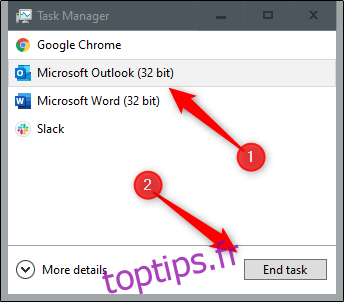
Le programme gelé va maintenant se fermer.
Forcer la fermeture d’une application à l’aide de l’invite de commande
Vous pouvez rechercher et forcer la fermeture des tâches à partir de l’invite de commandes. Ouvrez l’invite de commandes en tapant «cmd» dans la barre de recherche Windows, puis en sélectionnant l’application «Invite de commandes» dans les résultats de la recherche.
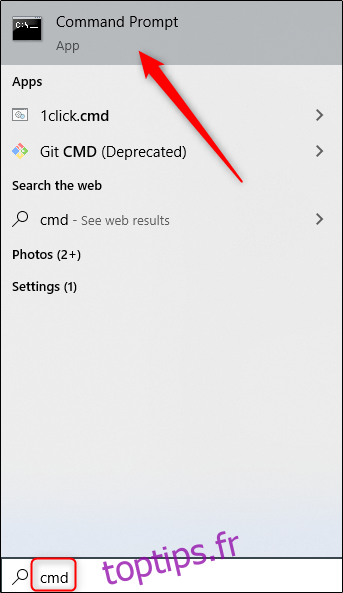
Dans l’invite de commande, tapez liste des tâches et appuyez sur « Entrée ». Une fois exécutée, l’invite de commande affichera une liste des programmes, services et tâches en cours d’exécution.
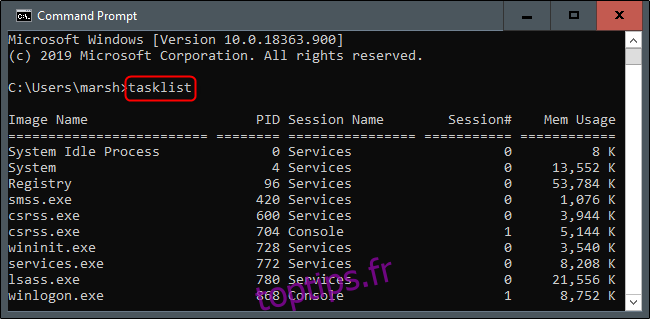
La liste peut certes être un peu écrasante, alors n’oubliez pas d’ajouter .exe à la fin du nom du programme. Une fois que vous êtes prêt à forcer la fermeture du programme, exécutez cette commande:
taskkill /im.exe
Donc, si je voulais forcer la fermeture du Bloc-notes, j’exécuterais cette commande:
taskkill /im notepad.exe
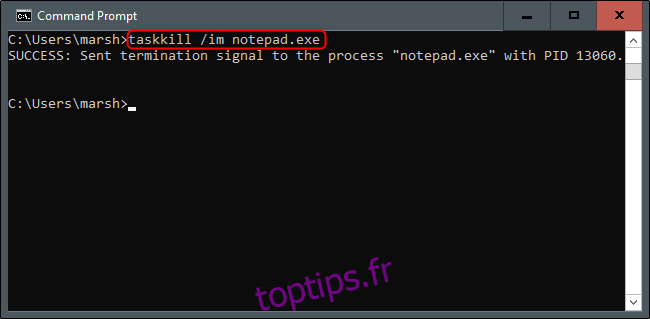
Un message de réussite sera renvoyé, vous informant que vous avez réussi à forcer la fermeture de l’application problématique.
Bien sûr, vous pouvez toujours redémarrer ou arrêter votre PC pour fermer une application qui est vraiment bloquée.

